Windows 11에서 누락된 사진 앱 슬라이드쇼 옵션
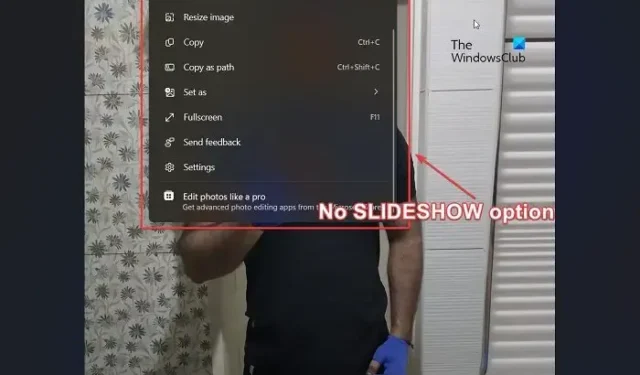
많은 응용 프로그램은 컴퓨터에 설치하는 순간부터 Windows 11 운영 체제의 일부입니다. 이러한 애플리케이션 중 하나는 사진 앱입니다. 최근 업데이트 후 일부 사용자가 사진 앱 슬라이드쇼 옵션이 누락되었다고 보고했습니다 . 이 문제가 발생하면 이 문서에서 해결 방법을 읽어 보십시오.
많은 이미지가 고정된 순서로 배열되어 있는 경우를 슬라이드쇼라고 합니다. 슬라이드쇼는 자동 롤링되거나 수동으로 변경될 수 있습니다. 사진을 사람들에게 보여주고 싶다면 슬라이드쇼가 훌륭한 방법이 될 것입니다.
사진 앱에 슬라이드쇼 옵션이 없는 이유는 무엇입니까?
새로운 업데이트가 Windows 사용자에게 이미지에서 비디오를 생성하기 위해 Clipchamp 로 전환하도록 요청하기 때문에 슬라이드쇼 옵션이 사진 앱에 없습니다. 그러나 많은 사용자가 여전히 슬라이드쇼를 선호하므로 Windows에서 이에 대한 제안을 제공합니다. 사진 앱의 이전 버전인 Microsoft Photos Legacy를 사용할 수 있습니다.
Windows 11에서 누락된 사진 앱 슬라이드쇼 옵션
Windows 11에 사진 앱 슬라이드쇼 옵션이 없는 경우 다음 옵션이 있습니다.
- Microsoft 사진 레거시 사용
- 타사 사진 뷰어 앱 사용
- 상승된 명령 프롬프트를 사용하여 레지스트리 설정 변경
1] Microsoft 포토 레거시 사용
Microsoft Photos Legacy는 Microsoft Photos 앱의 이전 버전입니다. 모든 이전 기능을 유지하지만 새로운 기능을 놓치고 있습니다. 그러나 이를 사용하여 사진의 슬라이드쇼를 만들고 볼 수 있습니다. 이는 다음과 같이 수행할 수 있습니다.
- Microsoft 계정을 사용하여 시스템 에 로그인합니다 .
- Microsoft.com 에서 Microsoft Photos Legacy 애플리케이션을 다운로드합니다 .
- 응용 프로그램을 설치하면 이미지를 찾아보고 엽니다.
- 이제 첫 번째 이미지 위에 있는 3개의 점을 클릭합니다.
- 목록에서 슬라이드쇼를 선택합니다 . 또는 F5 를 누를 수 있습니다 .
2] 타사 사진 뷰어 앱 사용
Microsoft Photos 및 Microsoft Photos Legacy는 사진을 보고 슬라이드쇼/비디오 등을 만드는 데 탁월한 앱이지만 한계가 있습니다. 그러나 타사 사진 뷰어 응용 프로그램에는 더 많은 기능이 있으므로 대신 사용할 수 있습니다.
3] 상승된 명령 프롬프트를 사용하여 레지스트리 설정 변경
Microsoft 사진 레거시 앱을 사용하지 않으려면 새 사진 앱을 변경하고 슬라이드쇼 옵션을 허용할 수 있습니다. 절차는 다음과 같습니다.
Windows 검색 표시줄 에서 명령 프롬프트를 검색합니다 .
오른쪽 창에서 관리자 권한으로 실행을 클릭하여 관리자 권한 명령 프롬프트 창을 엽니다.
상승된 명령 프롬프트 창 에서 다음 명령을 복사하여 붙여넣고 Enter 키를 누릅니다.
reg.exe add "HKLM\SOFTWARE\Microsoft\Windows\CurrentVersion\Shell Extensions\Blocked"/v "{e2bf9676-5f8f-435c-97eb-11607a5bedf7}"/t REG_SZ
컴퓨터를 재부팅하십시오.
이제 새로운 사진 앱에 대한 슬라이드쇼 옵션이 표시됩니다 .
Windows 11에서 사진 앱을 어떻게 수정합니까?
사진 앱이 Windows 11 시스템에서 작동하지 않는다고 생각되면 다음과 같이 복구할 수 있습니다.
- 시작 버튼을 마우스 오른쪽 버튼으로 클릭 하고 메뉴에서 설정을 선택합니다.
- 왼쪽 목록에서 앱 탭 으로 이동합니다 .
- 오른쪽 창에서 설치된 앱 으로 이동합니다 .
- Microsoft 사진 앱 까지 아래로 스크롤합니다 .
- 응용 프로그램과 관련된 3개의 점을 클릭합니다. 고급 옵션을 선택합니다 .
- 재설정 섹션 까지 아래로 스크롤 하고 복구를 클릭합니다 .
이것이 귀하의 문제를 해결하는 데 도움이 되었기를 바랍니다. 의견 섹션에 알려주십시오.


답글 남기기